Kiedy masz iPhone sformatowany przez pomyłkę, możesz mieć pomysł, taki jak mój backup iTunes, może zrobić mi przysługę. Jak wszyscy użytkownicy iPhone'a wiedzą, iTunes może utworzyć kopię zapasową niektórych danych. Jednak najbardziej mylące jest to, co dokładnie robi kopia zapasowa iTunes. Oprócz tego sposób wyświetlania kopii zapasowej programu iTunes może być problemem. W tym artykule poznasz odpowiedź na pytanie, co robi kopia zapasowa iTunes i jak sprawnie wyświetlać dane kopii zapasowej.

Część 1: Co robi kopia zapasowa iTunes
Podczas kopiowania zawartości iPhone'a do iTunes należy zwrócić szczególną uwagę na to, co nie jest zapisywane w kopii zapasowej iTunes. A następnie możesz użyć iCloud lub innych rozwiązań do tworzenia kopii zapasowych, aby uniknąć utraty czegoś ważnego. Wystarczy postępować zgodnie z instrukcjami, aby dowiedzieć się więcej na temat tego, co dokładnie zapisano w iTunes.
| Typy plików | Co robi iTunes Backup | Kopia zapasowa iTunes nie została zapisana |
|---|---|---|
| Pliki zdjęć | Rolka aparatu, zapisane obrazy, zrzut ekranu, tapeta i inne. | Zdjęcia, które zostały zapisane w usłudze chmurowej, takie jak Mój strumień zdjęć i biblioteka zdjęć iCloud. |
| Pliki multimedialne | Filmy, muzyka, wideo, notatka głosowa, audiobook, playlista, iBook, dzwonki i inne pliki. | Treści synchronizowane z iTunes, takie jak MP3 lub CD, pliki wideo i audiobook. |
| Ustawienia | Punkty dostępu Wi-Fi, ustawienia VPN, ustawienia sieciowe i inne ustawienia sieciowe, Nike + iPod zapisywał trening i ustawienia. | Aktywność, zdrowie i dane z pęku kluczy są tym, czego kopia zapasowa iTunes nie została zapisana. |
| App Data | Aplikacja kupiona w App Store. Centrum gier i konto pocztowe. Konto i ustawienia dla Key Chain. Układ ekranu głównego, informacje o niebieskich zębach, ustawienia aplikacji, preferencje, dane, dokument i profil instalacji. | Ustawienia Touch ID i informacje o Apple Pay. |
| Pozostałe | Zakładka Safari, historia przeglądania, zakładka mapy, dane offline, przeglądanie pamięci podręcznej, pliki tymczasowe, pamięć podręczna poczty, wiadomości e-mail, załącznik do wiadomości, wiadomości, załącznik wiadomości, dane poczty głosowej, kontakty, rejestr połączeń, kalendarz, przypomnienie, notatka i załączniki. | Pliki z iTunes i Apple Store, pliki PDF pobrane z serwisu iBooks. |
Uwaga: Jedną z dużych różnic między kopiami zapasowymi iTunes i iCloud jest to, że iTunes zwróci wszystkie dane obsługiwane powyżej za jednym razem, a iCloud umożliwia ręczne tworzenie kopii zapasowych danych, co jest jednym z powodów, dla których iTunes jest tak wolny.
Zasady tworzenia kopii zapasowej iTunes lub nie
Podstawowym wymaganiem dla tego, co kopia zapasowa iTunes jest źródłem plików. Mówiąc prościej, jeśli tworzysz lub kupujesz pliki lub masz prawa autorskie, iTunes utworzy dla ciebie kopię zapasową danych. Upewniając się, że komputer jest w stanie obsłużyć wszystkie pliki, albo też kopia zapasowa iTunes może nie zostać zapisana.
Po podłączeniu iTunes i iPhone'a za pomocą bezprzewodowej synchronizacji USB lub iTunes dostępne są 3 formy komunikacji między komputerem a telefonem iPhone, synchronizacja, tworzenie kopii zapasowych i przesyłanie. Tutaj możesz także dowiedzieć się, co robi kopia zapasowa iTunes dla każdej komunikacji.
1. Przenieś zakupy z iPhone'a / iPada / iPoda. Możesz kopiować muzykę, filmy, dzwonki i książki iBooki zakupione w sklepie iTunes lub iBook. Możesz przejść do iTunes> Urządzenia> Przenieś zakupy z „xxx iPhone 7”.
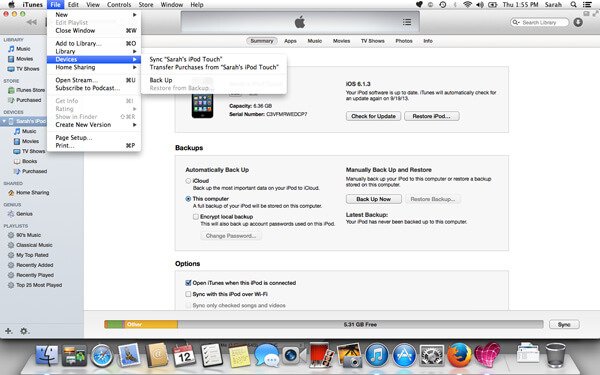
2. Zsynchronizuj plik pomiędzy iTunes i urządzeniem iOS. Jest to transfer dwukierunkowy i najczęstsza komunikacja. Co tworzy kopię zapasową iTunes dla tego rozwiązania? Zdjęcia, pliki wideo i muzyka przechowywane na Twoim komputerze. Uzgodni także kontakty i nie tylko na komputerze, a także na iPhonie, iPadzie lub iPodzie. iTunes to dobry sposób na synchronizację plików między urządzeniami iOS lub odzyskanie danych po Tobie zresetuj iPoda/iPad/iPhone.
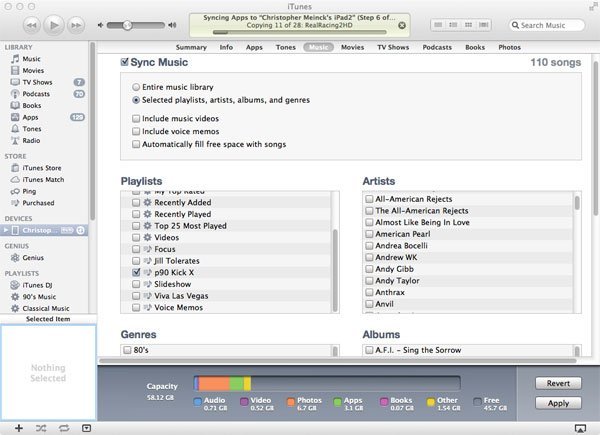
3. Tworzenie kopii zapasowych plików z iPhone'a na komputer za pośrednictwem iTunes. Możesz także wymusić wykonanie kopii zapasowej w iTunes, naciskając przycisk „Utwórz kopię zapasową teraz” w sekcji podsumowania urządzenia w iTunes.
Ponadto możesz ustawić „Szyfruj kopię zapasową”, ustawiając plik Hasło kopii zapasowej telefonu iPhonei wprowadź go ponownie po przywróceniu pliku kopii zapasowej iTunes.
Po prostu sprawdź więcej szczegółów na temat kopii zapasowej iTunes z wykresu.

Uwaga: Jeśli chcesz używać danych kupionych w iTunes Store, musisz zalogować się na swoje konto iTunes za pomocą Apple ID i hasła (iTunes nadal akcentuje hasło?).
Część 2: Jak uzyskać dostęp i zobaczyć kopię zapasową iTunes
Czy jest jakaś metoda uzyskiwania dostępu i przeglądania kopii zapasowej iTunes? Gdy chcesz znaleźć coś ważnego z kopii zapasowej iTunes, możesz chcieć wiedzieć, co robi kopia zapasowa iTunes na Ziemi. Oto dwie metody, do których można uzyskać dostęp i sprawdzić pliki kopii zapasowych.
Metoda 1: Przywróć iPhone'a z iTunes Backup
Ewolucja krok po kroku 1. Otwórz iTunes na komputerze, który był używany do tworzenia kopii zapasowych zawartości iPhone'a.
Ewolucja krok po kroku 2. Podłącz iPhone'a do komputera za pomocą kabla USB. Wybierz iPhone'a w iTunes. (iPhone nie wyświetla się na komputerze?)
Ewolucja krok po kroku 3. Wybierz Przywróć kopię zapasową w iTunes. Nie można wyświetlić zawartości kopii zapasowej iTunes, wystarczy sprawdzić dane i rozmiar, aby wybrać najbardziej odpowiedni.
Ewolucja krok po kroku 4. Kliknij przycisk „Przywróć”, aby przywrócić plik; może być konieczne wprowadzenie hasła i Apple ID. Po prostu upewnij się, że Twój iPhone jest podłączony do komputera podczas przywracania. (iTunes nie mógł przywrócić iPhone'a?)
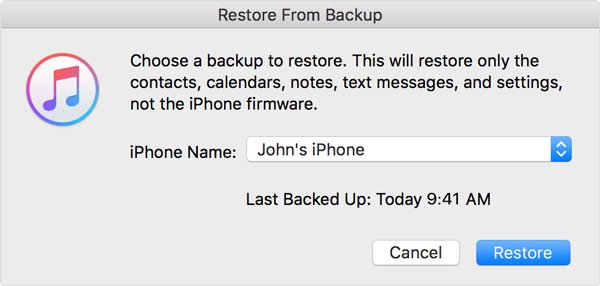
Nie możesz uzyskać dostępu do kopii zapasowej iTunes i wyświetlić ją bezpośrednio, chyba że przywrócisz kopię zapasową na swoim iPhonie. Jeśli chodzi o sprawę, należy nadpisać całą zawartość iPhone'a, która obejmuje ostatnio zrobione zdjęcia i filmy, dane aplikacji i inne. Co więcej, nie możesz nawet potwierdzić, jakie kopie zapasowe utworzył iTunes. Czy możesz zaryzykować nadpisanie całej zawartości, aby uzyskać plik, którego nie możesz potwierdzić?
Możesz również chcieć wiedzieć: jak zsynchronizuj iPhone'a i iPada z iTunes
Metoda 2: Dostęp i przeglądanie kopii zapasowej iTunes przy pomocy iPhone Data Recovery
Czy są jakieś inne rozwiązania, aby sprawdzić szczegóły dotyczące kopii zapasowej iTunes? Odzyskiwanie danych iPhone powinien zawsze być najlepszym wyborem.
Odzyskiwanie danych iPhone to Ekstraktor kopii zapasowej telefonu iPhone.
Program pozwala nie tylko uzyskiwać bezpośredni dostęp do kopii zapasowej iTunes, ale także przywraca pliki bez konieczności nadpisywania całego iPhone'a. Dowiedz się więcej szczegółów na temat programu, jak poniżej.
• Dostęp i przeglądanie wszystkich kopii zapasowych iTunes i plików kopii zapasowych iCloud na komputerze.
• Odzyskaj i wyeksportuj usunięte lub utracone dane z dowolnego urządzenia z systemem iOS, w tym iPhone 14/13/12 i innych.
• Odzyskaj usunięte lub utracone pliki selektywnie, bez nadpisywania oryginalnych plików.
• Przeglądaj, eksportuj i przywracaj utracone dane z kopii zapasowej iTunes na komputer w mgnieniu oka
• Pobieranie i odzyskiwanie zdjęć i innych 18 rodzajów danych z plików kopii zapasowych iCloud.
Ewolucja krok po kroku 1. Pobierz i zainstaluj program
Pobierać PobieraćZainstaluj i uruchom oprogramowanie, a następnie podłącz iPhone'a do komputera. Program jest w stanie automatycznie wykryć podłączonego iPhone'a.

Ewolucja krok po kroku 2. Wybierz Odzyskaj z plików kopii zapasowej iTunes
Następnie możesz wybrać opcję „Odzyskaj z plików kopii zapasowej iTunes”, dzięki której możesz zobaczyć pliki kopii zapasowej iTunes na swoim iPhonie. Zeskanuj dane, aby zaznaczyć dane, które chcesz odzyskać.

Ewolucja krok po kroku 3. Uzyskaj dostęp i przeglądaj pliki kopii zapasowej iTunes
Po zakończeniu wybierania rozpocznij skanowanie, które potrwa tylko kilka sekund. Następnie możesz sprawdzić, co robi kopia zapasowa iTunes i zapisać ją wraz z klasyfikacją.

Ewolucja krok po kroku 4. Przywróć kopię zapasową iTunes selektywnie
Jeśli chcesz odzyskać plik, kliknij „Odzyskaj”, aby odzyskać dane z iPhone'a selektywnie bez nadpisywania wszystkich plików.








